柯尼卡美能达7718驱动是一款由官方推出的驱动程序,该程序在安装完成后可以帮助用户进行打印机的各项参数设置,让打印机能够更符合你的使用习惯,满足你在日常使用中的各项需求,有需要的用户快来下载吧。

柯尼卡美能达7718驱动内置了许多实用功能,用户可以根据自己的需求选择,将打印机的所有性能充分发挥,帮助你更好的完成日常办公中的文件打印。
柯尼卡美能达7718驱动特色
1、内置丰富的实用工具
2、能够充分发挥打印机性能
3、让打印机根据符合你的使用习惯
柯尼卡美能达7718驱动安装方法
1、从“桌面”——”开始“——”设备与打印机“
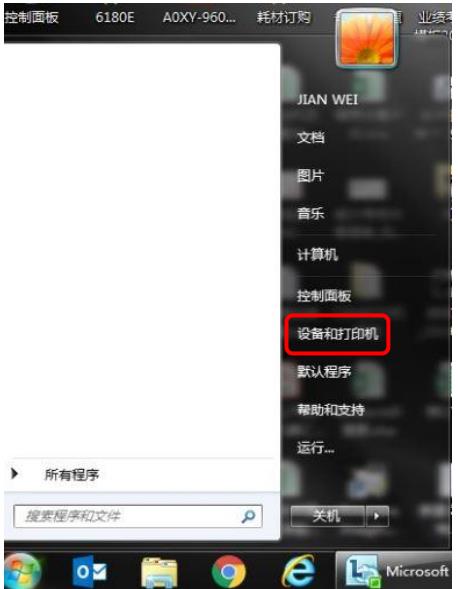
2、点击左上方的“添加打印机”
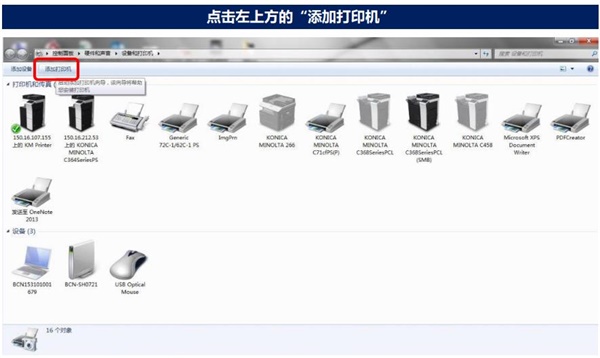
3、选择“添加网络,无线或Bluetooth打印机”
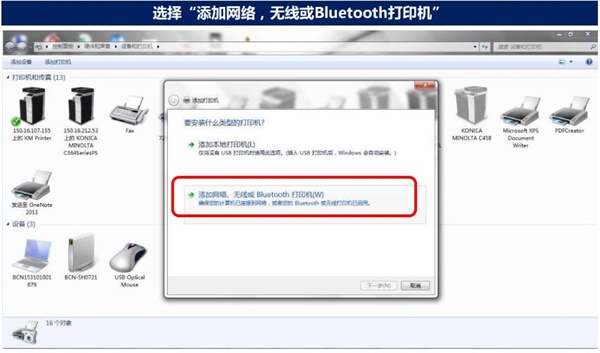
4、选择“我需要的打印机不在列表中”的选项
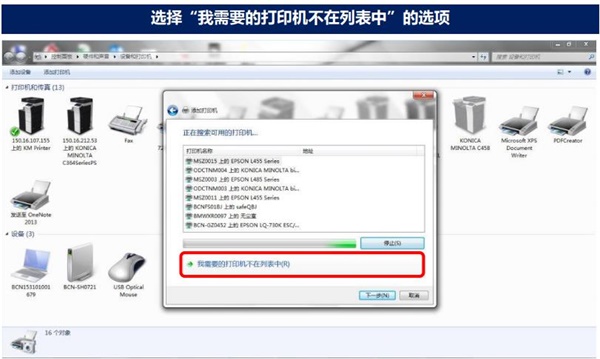
5、选择“使用TCP-IP地址或主机名添加打印机” ——”下一步”
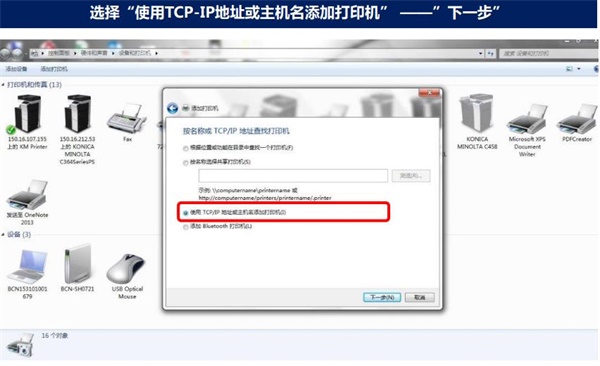
6、在下拉菜单选择TCP/IP设备——下一步
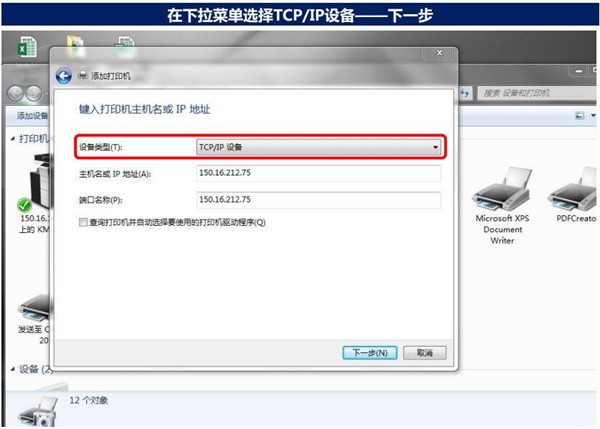
7、将设置好的IP地址和设备的端口名输入——下一步
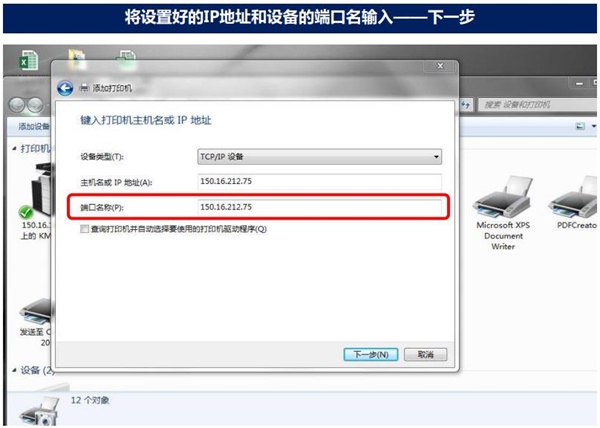
8、安装软件,选择从“从磁盘安装”——”下一步“
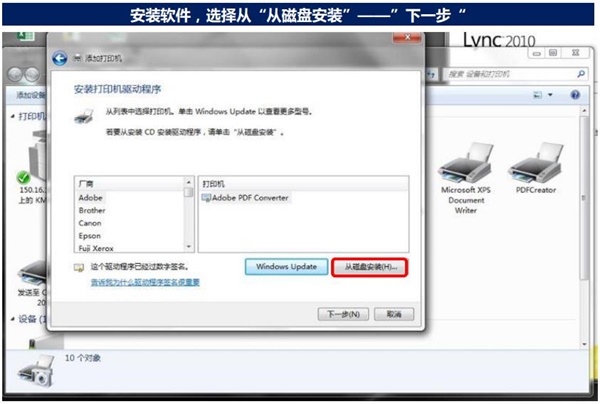
9、“浏览”后,选择下载的驱动文件夹所在路径,选定后,“打开‘
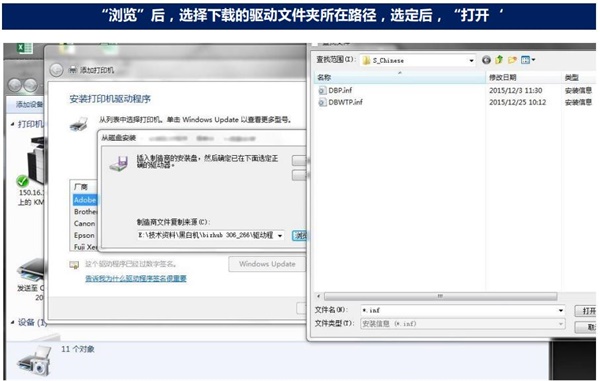
10、再次出现“添加打印机向导”的界面——”下一步”
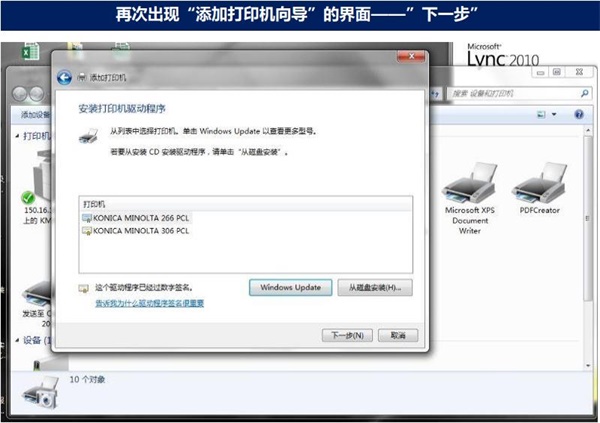
11、“替换”
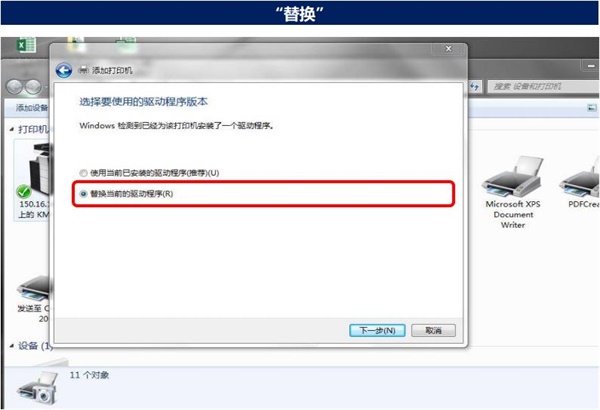
12、设置打印机驱动设备名称,点击“下一步”
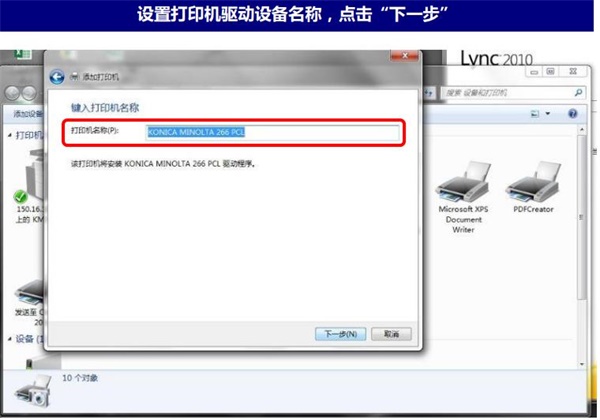
13、根据自身需要选择“不共享”或“不共享”
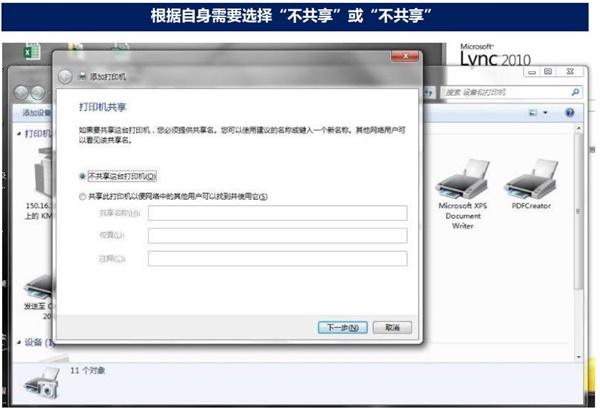
14、打印测试页,根据自身需要点选,点击完成
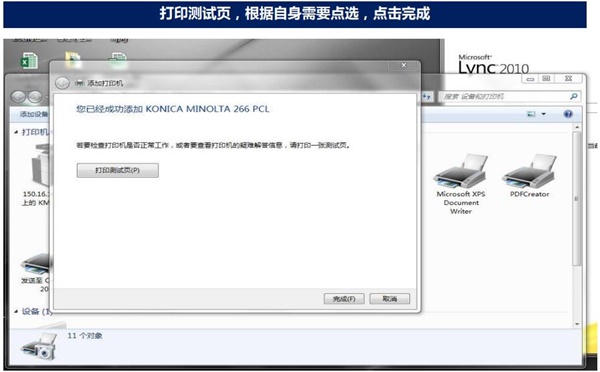
常见问题
柯尼卡美能达7718维修模式
在菜单里先找到效用设置,然后按常用设置+2下左键+常用设置+2下右键。就可以进入了。
柯尼卡美能达7718打印机参数
产品类型:数码复合机
颜色类型:黑白
涵盖功能:复印/打印/扫描
速度类型:低速
最大原稿尺寸:A3
内存容量:32MB
耗材描述:碳粉TN117,5500页






















